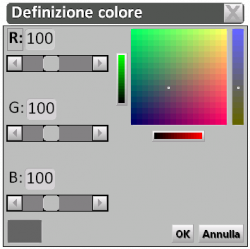Comment créer une nouvelle coloration
De Opera Wiki.
(Différences entre les versions)
m (a déplacé Come creare una nuova colorazione vers Comment créer une nouvelle coloration) |
|||
| Ligne 1 : | Ligne 1 : | ||
| - | [[Image:finestraarchiviocolorazioni.png|thumb|400px| | + | [[Image:finestraarchiviocolorazioni.png|thumb|400px|L’archive des couleurs]] |
| - | {{NB| | + | {{NB|Pour avoir accès à ce cadre dans Opera Gestion des Commande, selectionnez la touche ''Couleur'' à partir du menu ''Archives'' }} |
| - | * | + | * Cliquez sur la touche[[File:+.png]] pour commencer. |
| - | * | + | * Insérez le nom de la couleur et fixez le Système d’appartenance. |
| - | * | + | * Décrivez le caractéristique de la coloration. |
| - | + | ||
| + | * En appuyant sur la touche [[Image:prezzi.png]] le cadre '''Prix coloration''' s’ouvrira | ||
| - | {{NB| | + | {{NB|Pour la gestion des prix par kg fini, nous vous suggérons de choisir le finissage selon votre liste des prix. Pour cette raison, il vaut mieux accoupler les finissages présentes dans la section de gestion du programme aux colorations ayant le même prix (par exemple, RAL1013 et RAL9010 pour lesquels on choisira verni). Par contre, RAL3003 et RAL5013, bien qu’ils appartiennent à la même typologie de coloration des précédents, ont un prix différent: dans ce cas, il vaut mieux choisir un finissage différent (par exemple verni A).}} |
{{BR}} | {{BR}} | ||
[[File:definizionecolore.png|thumb|left|250 px|]] | [[File:definizionecolore.png|thumb|left|250 px|]] | ||
| - | * | + | * Pour déterminer la nuance de couleur, cliquez sur la touche [[File:colore.png]] et ouvrez le cadre '''Definition couleur''' |
| - | * | + | * Déterminez à l’intérieur la nuance qui correspond à la coloration choisie et cliquez sur [[File:ok.png]] pour revenir au cadre '''Archive coloration'''. |
| - | * | + | * Enfin, appuyez sur la touche [[File:registra.png]] pour sortir du cadre. |
{{BR}} | {{BR}} | ||
| - | ==''' | + | =='''Voix reliées'''== |
| - | *[[ | + | *[[Archive des Couleurs]] |
[[Category: JM/Manuale]] | [[Category: JM/Manuale]] | ||
Version actuelle en date du 12 juin 2013 à 10:58
- Cliquez sur la touche
 pour commencer.
pour commencer.
- Insérez le nom de la couleur et fixez le Système d’appartenance.
- Décrivez le caractéristique de la coloration.
- Pour déterminer la nuance de couleur, cliquez sur la touche
 et ouvrez le cadre Definition couleur
et ouvrez le cadre Definition couleur
- Déterminez à l’intérieur la nuance qui correspond à la coloration choisie et cliquez sur
 pour revenir au cadre Archive coloration.
pour revenir au cadre Archive coloration.
- Enfin, appuyez sur la touche
 pour sortir du cadre.
pour sortir du cadre.